DPI veya İnç Başına Noktaesas olarak yazıcılar ile ilişkilendirilen bir terimdir. Bu, bir yazıcının inç kare içine yerleştirebileceği nokta sayısıdır ve yazıcının üretebileceği ayrıntıyı belirler. Peki bunun optik farelerle nasıl bir ilişkisi var? Farede DPI tam olarak nedir?

DPI ve CPI karşılaştırması
Optik farelerden bahsederken DPI doğru terim değildir. Bunun yerine, gerçekten uğraştığımız şey TÜFE veya İnç Başına Sayı'dır. Bununla birlikte, terimler birbirinin yerine kullanılır, bu nedenle farede hangisini listelediğiniz önemli değildir. Kesinlikle aynı şeyi kastetmiyorlar, ancak amaçlarımız için öyleymiş gibi davranın. Peki, bu ölçümler ne anlama geliyor?
Aslında, farenin DPI/CPI'si ne kadar yüksek olursa, farenin herhangi bir değişikliği alması için yapmanız gereken hareket o kadar küçük olur . Bu, fareyi daha hassas hale getirir, ancak aynı zamanda daha hassas hale getirir. Farenizin DPI değerini ne kadar yüksek ayarlarsanız, fare gerçek hayatta hareket ettiği her inç için ekranda o kadar ileri ve hızlı hareket eder.
Kullanacağız. bu makalenin geri kalanı için daha yaygın olan DPI terimidir, ancak hangi terimi kullanırsanız kullanın, daha yüksek bir sayı, daha doğru ve hassas bir fare anlamına gelir.
DPI'ya karşı Yoklama Oranı
DPI Hz cinsinden ölçülen “yoklama oranı” olarak bilinen başka bir spesifikasyonun yanında belirtilmiştir. DPI, farenin harekete duyarlılığının ne kadar hassas olduğunu belirlerken, yoklama oranı, farenin sensörlerini değişiklikler için ne sıklıkta kontrol ettiğini ölçer.
Oylama oranı ne kadar yüksekse, farenin girdilerinize tepkisi o kadar hızlı olur. . Başka bir deyişle, düşük oylama oranlarına sahip fareler gecikmeli hissedebilir. Bu, temel ofis üretkenliği çalışmalarının ötesinde hiçbir şey için harika değil.
Bazı oyun fareleri, yoklama oranını ayarlamanıza ve 125 Hz, 500 Hz ve 1000 Hz gibi ayarlar sunmanıza olanak tanır. Elbette, en iyi oylama oranı, farenizi nasıl kullanmayı tercih ettiğinize bağlıdır, bu nedenle mevcut seçenekleri kendiniz test etmelisiniz.
Oylama oranı, oyun oynamanın dışında önemli bir özellik değildir. Oylama oranınızı çok yüksek ayarlamak, aslında alt uç CPU'lara sahip bazı sistemlerde gecikmeye neden olabilir.
DPI ve Hassasiyet Ayarları
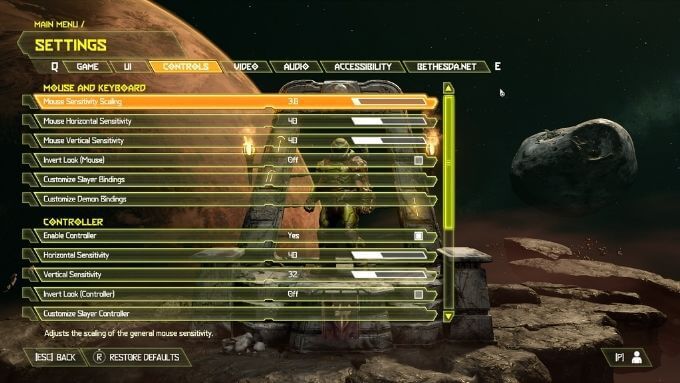
Çoğu fare yok' Optik sensörün DPI'sını değiştirmenize izin vermez, ancak yine de Windows'ta fare işaretçinizin hassasiyetini değiştirebilirsiniz. Bu, DPI ve duyarlılığın mutlaka aynı şey olmadığını gösteriyor.
Bu duyarlılık değişikliği, fare sürücüsünün, fare işaretçisinin gerçek DPI'sına kıyasla ne kadar uzağa hareket ettiğini abartabilmesi nedeniyle mümkündür. Bu, sabit DPI'sı istediğiniz hassasiyeti sağlamayan bir fareyi telafi etmeye yardımcı olur.
DPI'yı Ne Zaman Ayarlayacaksınız?
Çoğu kullanıcı
Buna rağmen, piyasada çok yüksek DPI sayıları sunan fareler var. 4000, 8000, 12000, 20000 ve hatta daha yüksek rakamlar göreceksiniz! Bu fareler kimin için? Hedef pazar rekabetçi oyun.

Fikir şu ki, yüksek DPI'lı bir fare, daha hızlı tepki ve daha kesin nişan almayı sağlar. Pratikte, gerçek profesyonel oyuncular, 400-800 arasında bir yerde DPI ayarlarını tercih etme eğilimindedir. Bununla birlikte, bazı oyuncular, tipik ateşli, ayaküstü oyun oynamanız için bir hassasiyet seviyesi ve uzun menzilli keskin nişancılık için daha hassas bir DPI ayarını tercih eder.
İşlerin profesyonel tarafında, kullanıcılar çok daha fazlasını isteyebilir. büyük, yüksek çözünürlüklü ekranlar arasında geçiş yaparken hassas işaretçi hızı ve Photoshop gibi uygulamalarda daha hassas çalışma yapmaya çalışırken yavaş, daha az hassas ayarlar.
DPI'yi Farenizdeki Anahtarlarla Değiştirme
Bazı fareler, genellikle oyun amaçlı olanlar, farenin kendisinde, fareyi aktif olarak kullanırken farklı DPI seviyeleri arasında anında geçiş yapmanızı sağlayan anahtarlara sahiptir. Bu DPI değişikliği, farenin kendisinde donanım düzeyinde gerçekleşir. Bu nedenle, herhangi bir yazılım ayarına bağlı değildir.

Farenizin üzerinde, bir sürü menüyü açmaya gerek kalmadan anında DPI'yı ayarlayabilen düğmelerin olması harika bir özelliktir. oyun için. Bunun nedeni, oyuncuların herhangi bir anda oyunda olup bitenlere en iyi şekilde uyması için hassasiyeti hızla değiştirebilmeleridir.
Üçüncü Taraf Fare Yazılımında DPI'yı Değiştirme
Modern çevre birimleriyle uyumlu bilgisayar fareleri standartların (hepsi olması gereken) çalışması için özel bir sürücü veya yazılım gerektirmez. Bir bilgisayara bağlarsanız, (en azından) genel bir fare olarak algılanır.
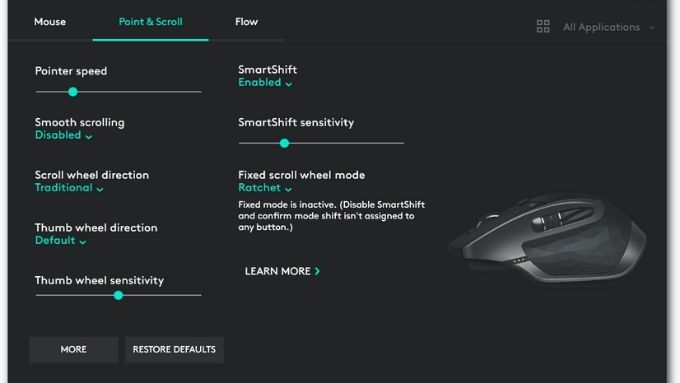
Ancak, ekstra düğmelere ve diğer standart olmayan özelliklere sahip fareler, özel sürücü yazılımına ve bazen tercihlerinizi değiştirmek için benzersiz bir yardımcı programa ihtiyaç duyacaktır.
Nasıl? Windows 10'da Fare Hassasiyetini Ayarlamak için
İşaretçinizin daha az çabayla daha fazla ilerlemesini istiyorsanız, Windows 10'da işaretçi hızını şu şekilde ayarlayabilirsiniz:
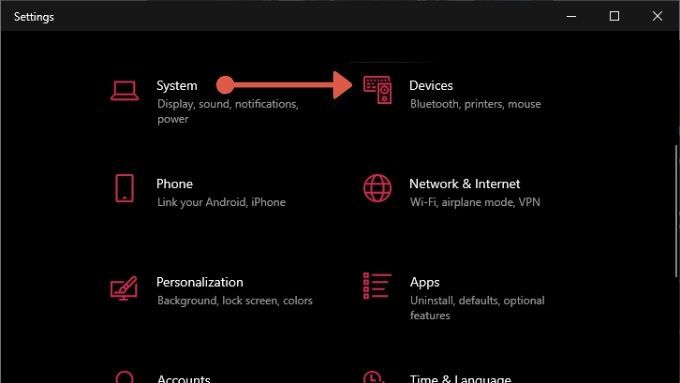

Değişiklikler, her bir ayarı kendiniz test edebilmeniz için hemen fare işaretçinize yansıtılacaktır.
DPI Önemli mi?
Bazı çevrelerde DPI, tartışmalı bir konu. Bazı insanlar son derece yüksek DPI ayarlarının faydalarına yemin ederken, diğerleri tam tersi uca gider. Sonuçta önemli olan sizin için en uygun DPI ayarlarını bulmaktır. Tabii ki, herkes dengesiz bir kedinin reflekslerine sahip değildir ve daha yüksek sayılar daha fazla fare satabilir, ancak daha fazlası her zaman daha iyi değildir!